


È possibile cercare immagini su siti di condivisione di foto in Internet e scaricare le immagini da stampare.
Fare clic su Siti condivisione foto (Photo Sharing Sites) nel menu globale per passare alla vista Siti condivisione foto (Photo Sharing Sites).
 Importante
ImportantePer utilizzare questa funzione è necessaria la connessione Internet. La connessione Internet comporta il pagamento di una tariffa.
Questo prodotto utilizza Flickr API ma non è approvato né certificato da Flickr.
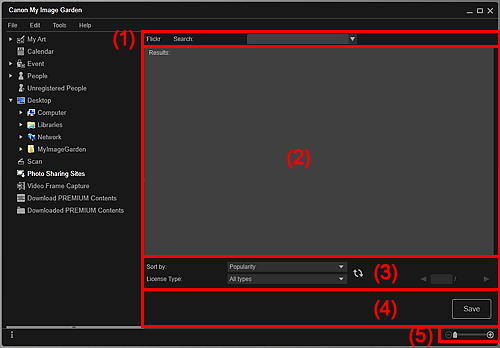
(1) Area di immissione parola chiave
(2) Area dei risultati di ricerca
(3) Area di scelta della pagina/criteri di ricerca
(5) Barra dell'impostazione delle dimensioni
Cerca (Search)
Immettere il testo della ricerca, quindi premere Invio. I risultati della vengono visualizzati nella relativa area.
 Nota
NotaIn alternativa, fare clic su  (Freccia Giù) per visualizzare fino a 20 record della cronologia di ricerca e selezionarne uno.
(Freccia Giù) per visualizzare fino a 20 record della cronologia di ricerca e selezionarne uno.
Per immettere più parole chiave, inserire uno spazio tra di esse.
Se esiste una cronologia delle ricerche, è possibile eliminare i record delle parole chiave immesse in precedenza selezionando Cancella cronologia (Clear History) visualizzato in basso nell'elenco.
Consente di visualizzare le miniature dei risultati della ricerca. Il titolo viene visualizzato sotto ciascuna miniatura.
 Importante
ImportanteA causa delle restrizioni dei siti di condivisione di foto, se i risultati della ricerca superano 4.000 immagini, nelle pagine seguenti verranno visualizzate le stesse immagini visualizzate nella pagina contenente l'immagine successiva alla quattromillesima.
 Nota
NotaPosizionare il cursore sopra un'immagine per visualizzarne il titolo, il tipo di licenza e altre informazioni.
Ordina per (Sort by)
Selezionare l'opzione di ordinamento dei risultati della ricerca nella finestra delle miniature da Densità (Popularity) e Data (Date).
Se è stata modificata l'impostazione dopo la ricerca, fare clic su  (Aggiorna) per eseguire di nuovo la ricerca.
(Aggiorna) per eseguire di nuovo la ricerca.
Tipo di licenza (License Type)
Selezionare il tipo di licenza delle immagini da cercare.
È possibile scegliere tra Tutti i tipi (All types), Licenza CC (Non uso commerc.) (CC license (Non-Commercial)) e Licenza CC (Altre) (CC license (Others)).
Selezionare Tutti i tipi (All types) per visualizzare tutte le immagini a prescindere dal tipo di licenza.
Selezionare Licenza CC (Non uso commerc.) (CC license (Non-Commercial)) per visualizzare le immagini con licenza CC che possono essere utilizzate solo a scopo non commerciale e Licenza CC (Altre) (CC license (Others)) per visualizzare altre immagini.
Se è stata modificata l'impostazione dopo la ricerca, fare clic su  (Aggiorna) per eseguire di nuovo la ricerca.
(Aggiorna) per eseguire di nuovo la ricerca.
 Nota
NotaIl tipo di licenza varia in base all'immagine. Posizionare il cursore su un'immagine per visualizzare una descrizione del comando in cui è possibile controllare il tipo di licenza.
|
Tipo di licenza (License Type) |
Tipo di licenza |
Note generali (My Image Garden)/Condizioni (Attenersi alle seguenti condizioni quando si impiegano immagini con licenza CC per uso personale o domestico). |
|---|---|---|
|
Tutti i tipi (All types) |
Tutti i diritti riservati |
|
|
Attribuzione Non uso commerciale (licenza CC) |
|
|
|
Attribuzione Non uso commerciale Non opere derivate (licenza CC) |
|
|
|
Attribuzione Non uso commerciale Condividi allo stesso modo (licenza CC) |
|
|
|
Attribuzione (licenza CC) |
|
|
|
Attribuzione Non opere derivate (licenza CC) |
|
|
|
Attribuzione Condividi allo stesso modo (licenza CC) |
|
|
|
Licenza CC (Non uso commerc.) (CC license (Non-Commercial)) |
Attribuzione Non uso commerciale (licenza CC) |
|
|
Attribuzione Non uso commerciale Non opere derivate (licenza CC) |
|
|
|
Attribuzione Non uso commerciale Condividi allo stesso modo (licenza CC) |
|
|
|
Licenza CC (Altre) (CC license (Others)) |
Attribuzione (licenza CC) |
|
|
Attribuzione Non opere derivate (licenza CC) |
|
|
|
Attribuzione Condividi allo stesso modo (licenza CC) |
|
 (Aggiorna)
(Aggiorna)
Effettuare nuovamente la ricerca per aggiornare l'area dei risultati della ricerca.

 (Pagina precedente/Pagina successiva)
(Pagina precedente/Pagina successiva)
Consente di passare da una pagina all'altra dell'area dei risultati di ricerca.
 (Numero di pagina/Pagine totali)
(Numero di pagina/Pagine totali)
Immettere un numero di pagina e premere Invio per visualizzare la pagina specificata dell'area dei risultati della ricerca.
Salva (Save)
Consente di visualizzare la finestra di dialogo Salva (Save), in cui è possibile salvare le immagini selezionate nell'area dei risultati della ricerca.
 (Riduci/Ingrandisci)
(Riduci/Ingrandisci)
Fare clic su  (Riduci) o su
(Riduci) o su  (Ingrandisci) per ridurre o ingrandire le dimensioni. È anche possibile modificare liberamente le dimensioni trascinando il cursore.
(Ingrandisci) per ridurre o ingrandire le dimensioni. È anche possibile modificare liberamente le dimensioni trascinando il cursore.
 Nota
NotaPer informazioni su come scaricare immagini da siti di condivisione di foto, vedere "Scaricamento di immagini da siti di condivisione di foto".
Inizio pagina |